L'entrée Clé SSH dans Remote Desktop Manager permet aux utilisateurs de gérer en toute sécurité les clés SSH utilisées pour l'authentification dans les sessions à distance. Les entrées de clés SSH peuvent être configurées de trois manières :
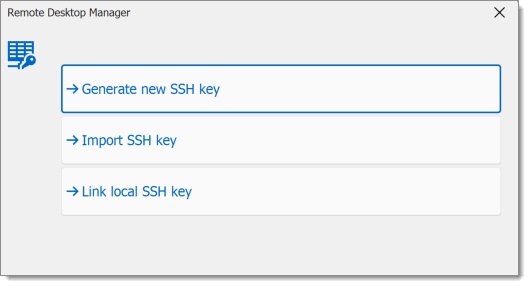
| OPTIONS | DESCRIPTION |
|---|---|
| Générer une nouvelle clé SSH | Permettre la création d'une nouvelle paire de clés SSH directement dans Remote Desktop Manager. Spécifier les paramètres tels que le type de clé, la taille, l'empreinte digitale et la phrase secrète pour la sécurité. |
| Importer la clé SSH | Activer l'importation d'une clé SSH existante dans Remote Desktop Manager. Si une paire de clés a déjà été générée en dehors de Remote Desktop Manager, cette option l'ajoute à la liste des identifiants. |
| Lier la clé SSH locale | Permettre de lier une clé SSH stockée localement sur la machine sans l'importer directement dans Remote Desktop Manager. |
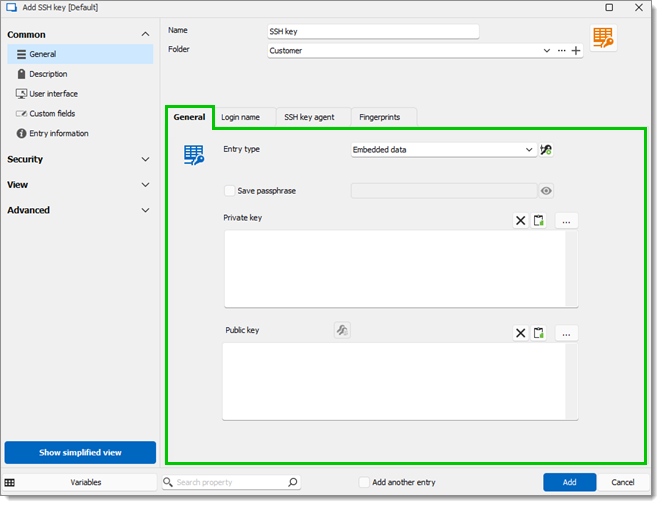
RÉGLAGES | DESCRIPTION |
|---|---|
Type d'entrée |
|
Enregistrer la phrase secrète | Case à cocher pour activer l'enregistrement de la phrase secrète associée à la clé privée, si applicable. |
Clé privée | Selon le type d'entrée, ce champ peut accepter un fichier de clé privée ou permettre l'intégration directe de la clé. |
Clé publique | Champ facultatif pour entrer la clé publique associée à la clé privée. |
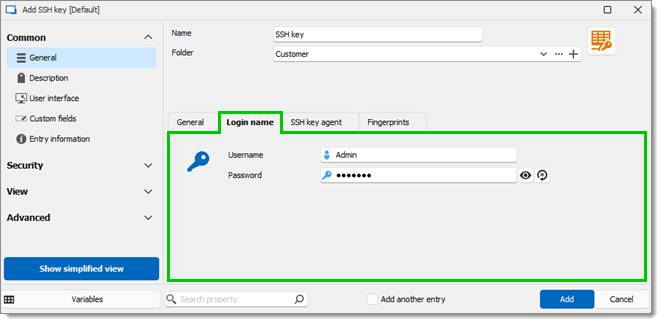
Si les champs Nom d'utilisateur et Mot de passe sont configurés ici, ils prendront le pas sur les mêmes champs dans toute entrée supportée qui se lie à cette entrée de clé SSH (par exemple, une entrée de terminal SSH).
| RÉGLAGES | DESCRIPTION |
|---|---|
| Nom d'utilisateur | Ce nom d'utilisateur sera utilisé lors de l'authentification des sessions SSH. |
| Mot de passe | Entrer le mot de passe associé au nom d'utilisateur. Générer un mot de passe ou utiliser le Générateur de mots de passe. Le mot de passe peut être dévoilé ou caché en cliquant sur l'icône en forme d'œil. |
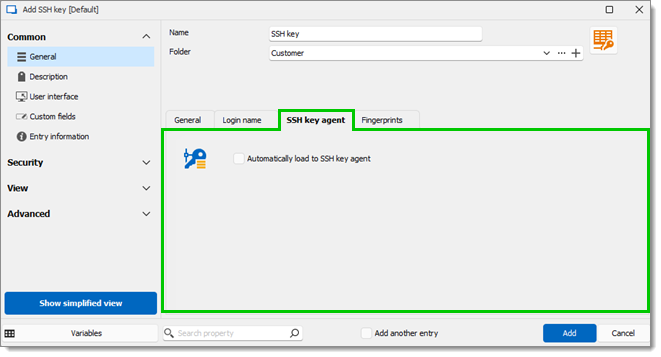
| RÉGLAGE | DESCRIPTION |
|---|---|
| Charger automatiquement vers l'agent de clé SSH | Activer ou désactiver le chargement automatique de la clé SSH dans un agent de clé SSH. |
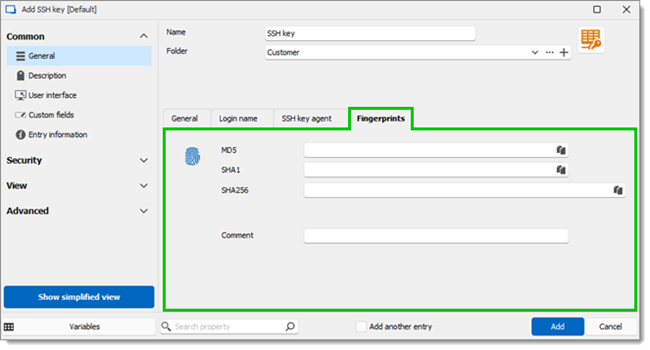
| RÉGLAGES | DESCRIPTION |
|---|---|
| MD5 | Afficher l'empreinte numérique MD5. |
| SHA1 | Afficher l'empreinte SHA-1 du hachage. |
| SHA256 | Afficher l'empreinte du hachage SHA-256. |
| Commentaire | Afficher le commentaire ajouté dans le champ Commentaire de la fenêtre Générer une nouvelle clé SSH. |